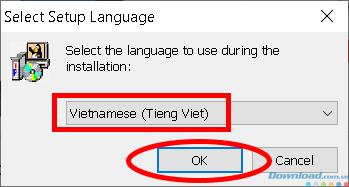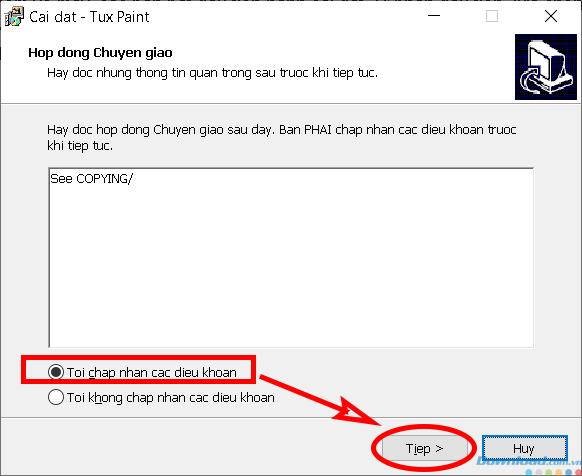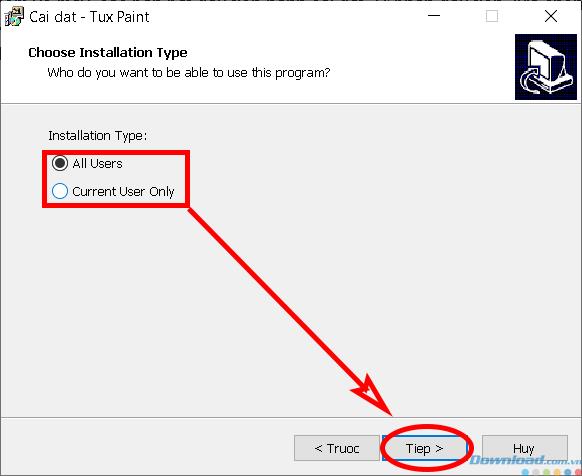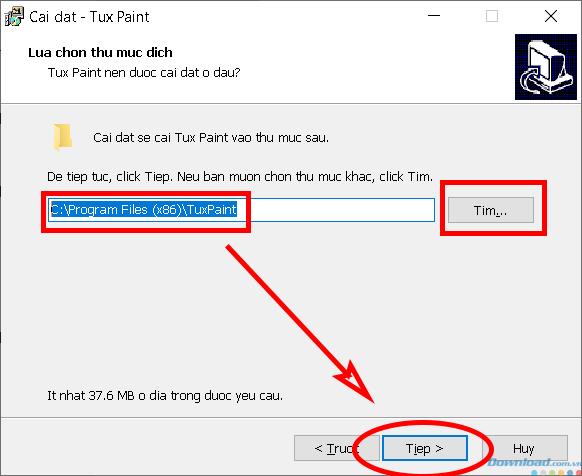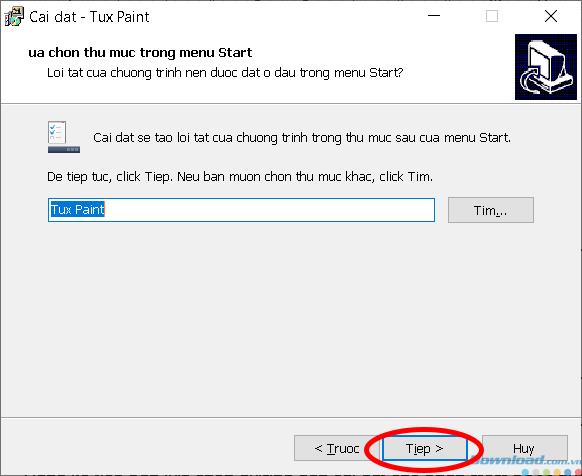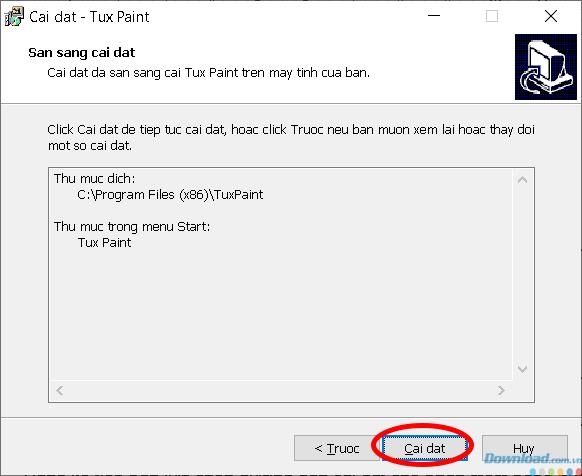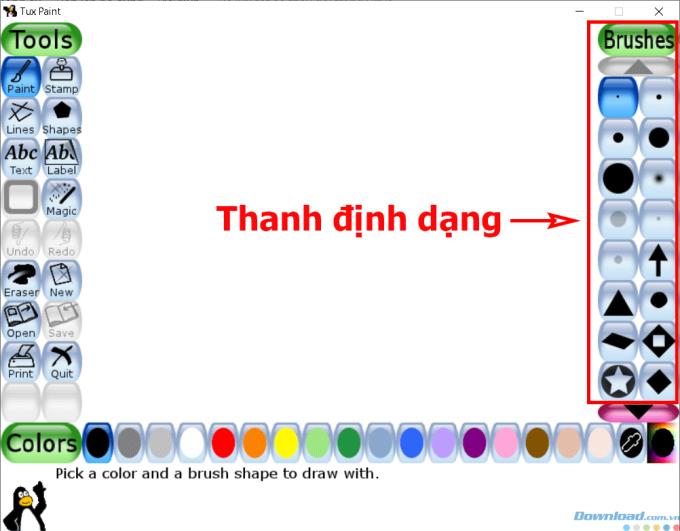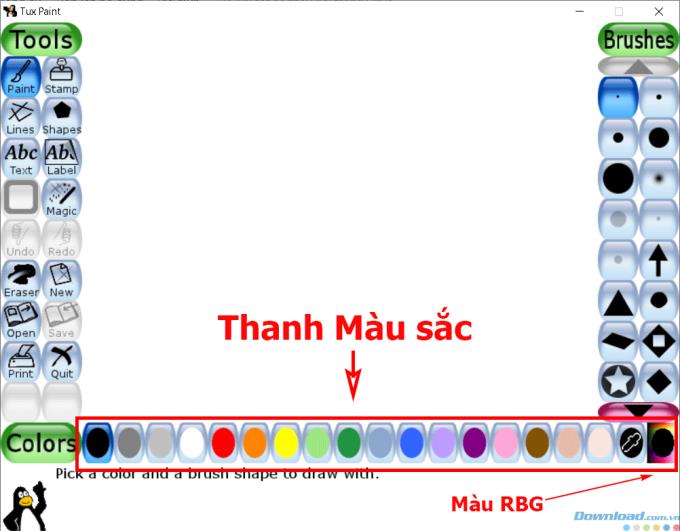टक्स पेंट एक ड्रॉइंग सॉफ्टवेयर है, जिसे छोटे बच्चों के दिमाग के लिए बेहद आसान और बेसिक टूल्स का इस्तेमाल किया जाता है । आज, Download.com.vn आपको इस सॉफ़्टवेयर को स्थापित और उपयोग करने के लिए मार्गदर्शन करेगा।

टक्स पेंट को डाउनलोड करने और स्थापित करने के निर्देश
डाउनलोड टक्स पेंट सॉफ्टवेयर
सॉफ्टवेयर को अपने कंप्यूटर पर डाउनलोड करने के बाद, आप इंस्टॉल करना शुरू करते हैं। पहले भाग में, वियतनामी चुनें । अगला क्लिक करें ।
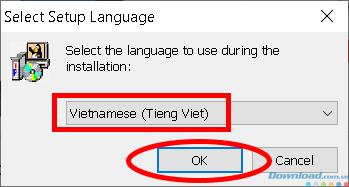
में हस्तांतरण अनुबंध टिकटिक मैं शर्तों को स्वीकार करें और क्लिक करें अगला ।
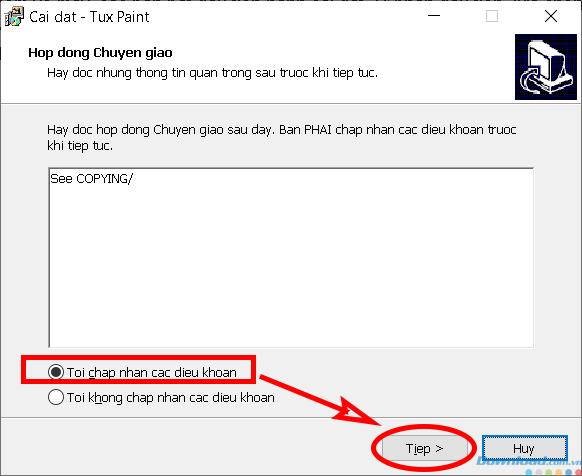
अगली विंडो में, सॉफ़्टवेयर का उपयोग करके ऑब्जेक्ट का चयन करें, सभी उपयोगकर्ताओं की जांच करें यदि आप चाहते हैं कि आपके कंप्यूटर के सभी उपयोगकर्ता उपयोग करने में सक्षम हों। यदि आप केवल इसे स्वयं उपयोग करना चाहते हैं, तो केवल वर्तमान उपयोगकर्ता की जाँच करें ।
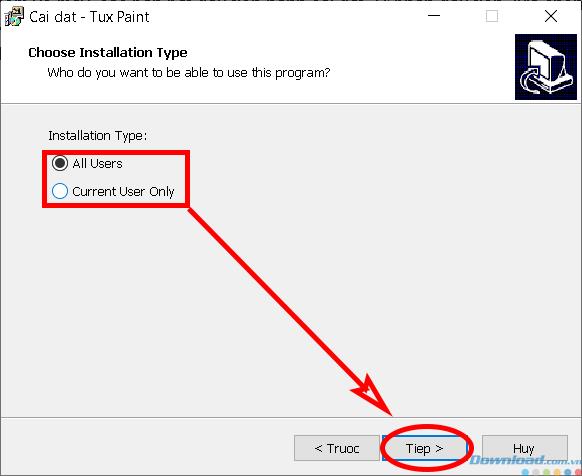
इसके बाद, फाइंड बटन का उपयोग करके सॉफ्टवेयर के लिए इंस्टॉलेशन पथ चुनें या इसे C: \ Program Files (x86) \ TuxPaint के डिफ़ॉल्ट पर छोड़ दें । अगला क्लिक करें।
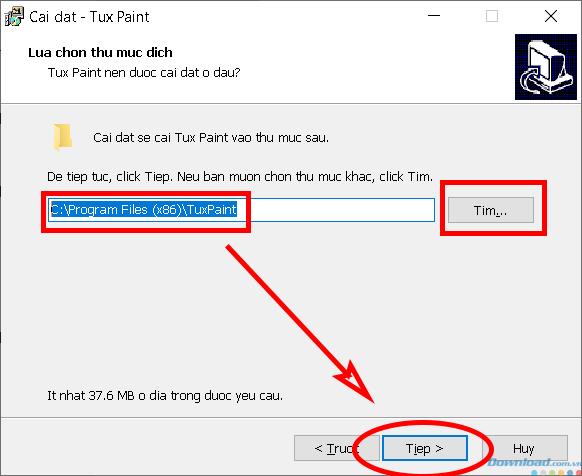
सॉफ़्टवेयर के लिए एक शॉर्टकट बनाएं, अगला क्लिक करें ।
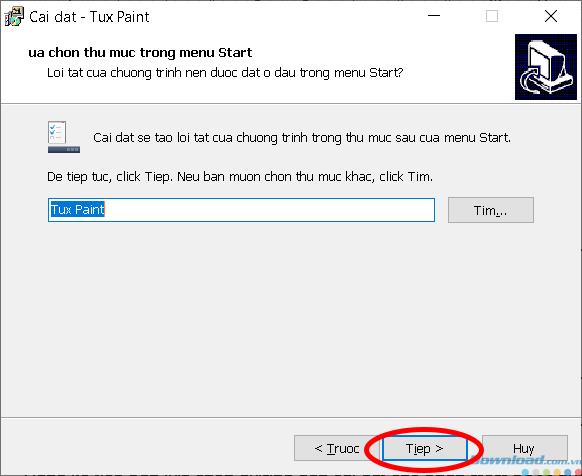
स्थापना तालिका की पुष्टि करें, स्थापित करें पर क्लिक करें ।
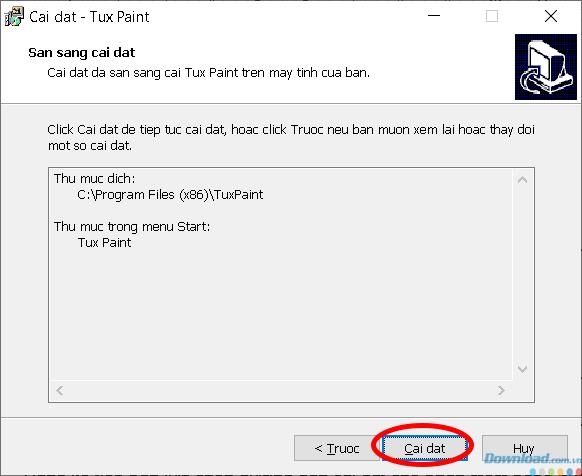
चलाने के बाद, सॉफ्टवेयर एक नोटिस जारी करेगा। इंस्टॉलेशन खत्म करने के लिए फिनिश बटन पर क्लिक करें ।

टक्स पेंट का उपयोग करने के निर्देश
टक्स पेंट सॉफ़्टवेयर के 3 मुख्य भाग हैं: उपकरण, प्रारूप और रंग।
1. टूलबार

सॉफ्टवेयर के कार्यों के चयन के लिए टूलबार मुख्य भाग है।
- पेंट : फ्रीहैंड स्ट्रोक खींचने के लिए उपयोग किया जाता है
- स्टैम्प : स्टैम्प ड्राइंग।
- तर्ज : रेखाएँ खींचना।
- आकृतियाँ : वृत्त और आकार बनाएँ।
- एबीसी पाठ और एबीसी लेबल : टाइपराइटर।
- जादू : चित्र बनाने के लिए विशेष प्रभाव बनाएँ।
- के तहत, Redo : पिछली क्रिया पर लौटें या पिछली क्रिया पर जाएँ।
- इरेज़र : इरेज़िंग।
- नया : एक नया ड्राइंग बनाएं।
- खोलें / सहेजें : एक दोस्त खोलें या एक ड्राइंग सहेजें,
- प्रिंट: ड्राइंग को प्रिंट करें।
- छोड़ो : टक्स पेंट से बाहर निकलें।
2. प्रारूप पट्टी
प्रारूप पट्टी सॉफ्टवेयर के दाईं ओर है। स्वरूपित फ़ंक्शन बार टूल विकल्पों का एक बड़ा सौदा प्रदान करता है। प्रत्येक उपकरण एक अलग प्रारूप पट्टी देगा, ताकि आप रचनात्मक रचनात्मकता का आनंद ले सकें।
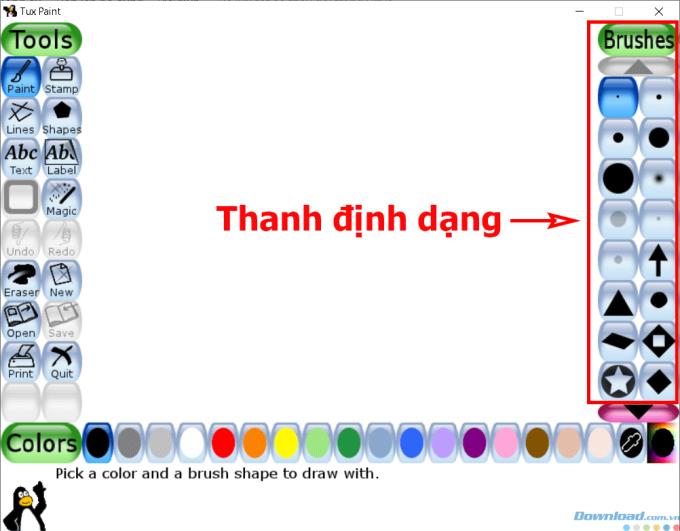
3. रंग पट्टी
पेंटिंग के रंग का चयन करने के लिए कलर बार का उपयोग किया जाता है। प्रत्येक उपकरण और प्रारूप आप एक अलग रंग चुन सकते हैं। सॉफ़्टवेयर द्वारा प्रदान किए गए रंगों के अलावा, आप कलर बार के अंतिम बटन का चयन करके आरबीजी पैलेट में अपना रंग चुन सकते हैं।
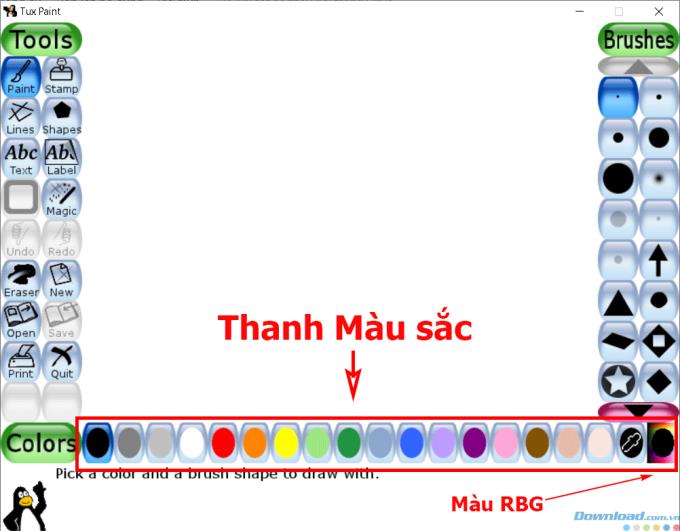
यह कहा जा सकता है कि टक्स पेंट बच्चों के लिए एक अत्यंत उपयुक्त सॉफ्टवेयर है, क्योंकि इसकी सादगी और उपयोग में आसानी है। अब, विंडोज पेंट ब्रश सॉफ़्टवेयर पर पेंट करने के बजाय, एक और विकल्प है जो एकदम सही है और बच्चों को अधिक रचनात्मक बनाने में मदद करता है, और सॉफ्टवेयर का इंटरफ़ेस भी बहुत प्यारा और स्वीकार्य है। प्रत्येक ऑपरेशन के साथ ध्वनि के साथ।
मेरी इच्छा है कि आप और आपके बच्चे टक्स पेंट के साथ रचनात्मक काम करें और अगले लेख में देखें!
यदि आप अपने बच्चे को कंप्यूटर पर रंग या आकर्षित नहीं करना चाहते हैं, तो आप निम्नलिखित रंग के नमूनों को देख सकते हैं और प्रिंट कर सकते हैं और फिर उन्हें कागज पर रंगने का अभ्यास करने दें: